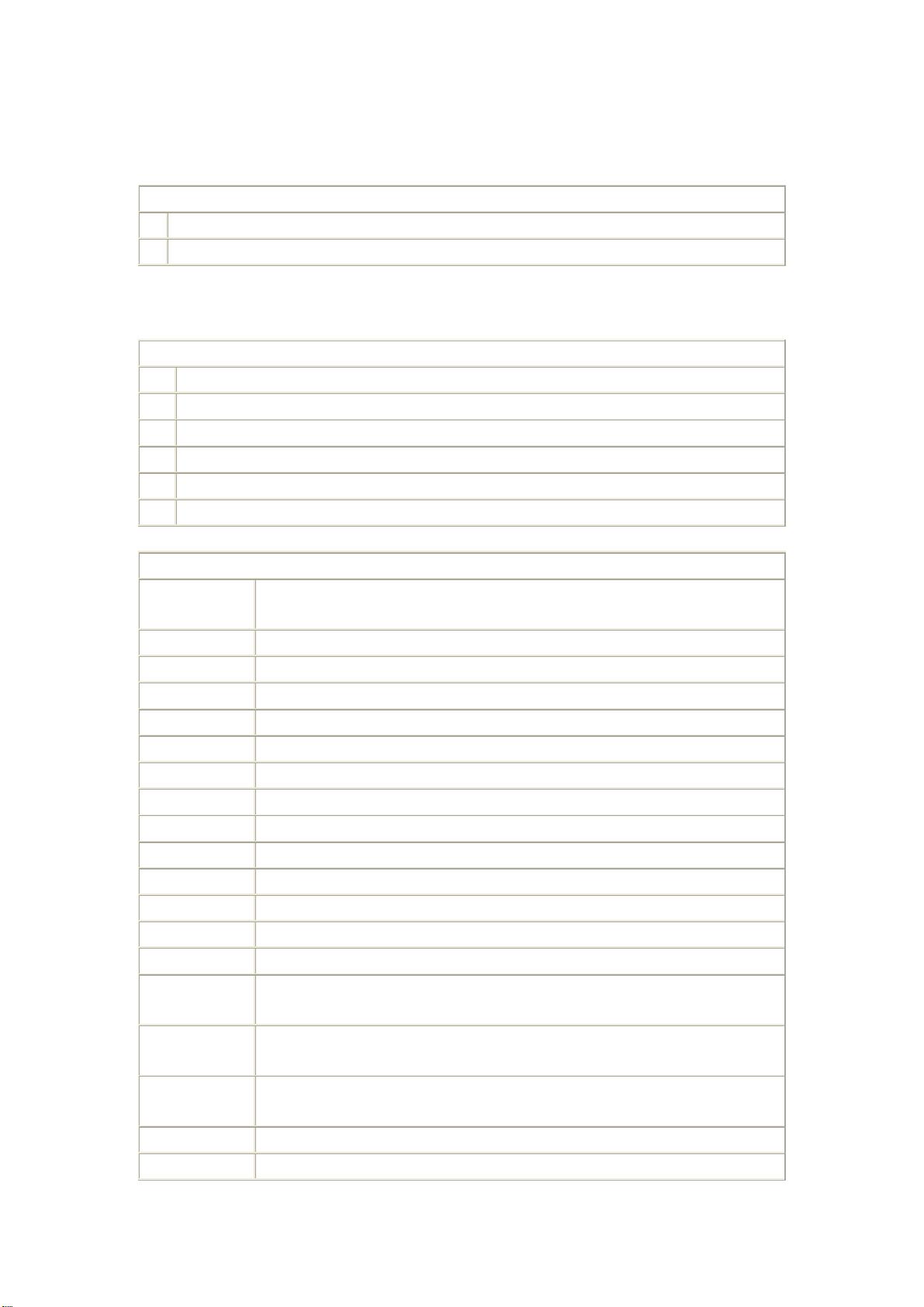vim编辑器命令大全:打开文件、存储、模式转换、光标移动等
下载需积分: 50 | PDF格式 | 300KB |
更新于2024-09-12
| 147 浏览量 | 举报
Vim 编辑器命令大全
Vim 编辑器是一款功能强大且灵活的文本编辑器,具有许多实用的命令和快捷方式。本文将对 Vim 编辑器的命令进行分类和详细解释,包括打开文件操作、存储及退出文件、模式转换、光标移动、插入、删除、复制和黏贴、查找、替换、编辑多个文件、其他命令和分屏操作等。
**打开文件操作**
* `vi` : 进入 vi 编辑器,不读入任何文件。
* `vi filename` : 进入 vi 编辑器,并读入指定名称的文件。
* `vi filename.filename` : 打开多个文件,依次进行编辑。
* `vi+n filename` : 进入 vi 编辑器,并且由文件的第几行开始。
* `vi+ filename` : 进入 vi 编辑器,并且由文件的最后一行开始。
* `vi+/pattern filename` : 打开文件,并将光标置于第一个与 pattern 匹配的串处。
* `vi-r filename` : 在上次正用 vi 编辑时发生系统崩溃,恢复 filename。
* `vim-R file` : 只读方式打开文件。
* `vimdiff fileA fileB` : 比较编辑两个不同的文件。
**存储及退出文件**
* `:wq` 或 `:x` : 保存文件,并且退出 vi。
* `ZZ` : 保存并退出(`:x` 表示仅在需要时保存,`ZZ` 不需要输入冒号并回车)。
* `:w` : 保存当前文件。
* `:w filename` : 写入指定文件,相当于另存为,但未退出 vi(若未指定文件名则为当前工作的文件名)。
* `:q` : 不作任何修改并退出 vi(多屏时用 `qa`)。
* `:q!` : 放弃任何修改并退出 vi。
* `ZQ` : 无条件退出。
* `:e filename` : 打开文件 filename 进行编辑(相当于退出当前的并打开另一个文件)。
* `:e!` : 放弃修改文件内容,重新载入该文件编辑。
* `:e` : 重新载入(类似刷新)。
* `:w! sudotee%` : 以普通用户身份打开的 vim,修改后以 root 身份保存。
**模式转换**
* `i` : 进入插入模式。
* `R` : 进入替换模式。
* `v` : 进入可视模式。
* `V` : 进入行可视模式。
**光标移动**
* `h` : 光标左移一个字符。
* `j` : 光标下移一行。
* `k` : 光标上移一行。
* `l` : 光标右移一个字符。
* `w` : 光标移到下一个词首。
* `b` : 光标移到上一个词首。
* `0` : 光标移到行首。
* `$` : 光标移到行尾。
* `gg` : 光标移到文件首。
* `G` : 光标移到文件尾。
**插入**
* `i` : 进入插入模式。
* `a` : 在光标后插入文本。
* `A` : 在光标所在行的行尾插入文本。
* `o` : 在光标所在行的下一行插入新行。
* `O` : 在光标所在行的上一行插入新行。
**删除**
* `x` : 删除光标下的字符。
* `X` : 删除光标前的字符。
* `dd` : 删除当前行。
* `dw` : 删除当前词。
* `d$` : 删除从光标到行尾的内容。
**复制和黏贴**
* `yy` : 复制当前行。
* `Y` : 复制当前行,并移到下一行。
* `p` : 黏贴复制的内容。
* `P` : 黏贴复制的内容,并移到上一行。
**查找**
* `/pattern` : 向下查找 pattern。
* `?pattern` : 向上查找 pattern。
* `n` : 向下查找下一个匹配的串。
* `N` : 向上查找上一个匹配的串。
**替换**
* `:s/old/new` : 将当前行的 old 替换为 new。
* `:%s/old/new/g` : 将整个文件的 old 替换为 new。
**编辑多个文件**
* `:e filename` : 打开文件 filename 进行编辑。
* `:n` : 编辑下一个文件。
* `:p` : 编辑上一个文件。
**其他命令**
* `:f` 或 `Ctrl-g` : 显示文件名,当前光标所在行的行号,总的行数,以及当前行所在文件中的百分比和当前光标所在的列的信息。
* `:!command` : 暂时退出 vi 并执行 shell 指令,执行完毕后再回到 vi。
* `:r!command` : 将命令 command 的输出读入当前文件。
**分屏操作**
* `:split` : 分屏操作。
* `:vsplit` : 垂直分屏操作。
* `:only` : 只保留当前屏幕。
* `:q` : 退出当前屏幕。
* `:qa` : 退出所有屏幕。
这些命令只是 Vim 编辑器中的一部分,但它们已经涵盖了大部分的编辑需求。通过熟悉和掌握这些命令,可以大大提高编辑效率和 productivity。
相关推荐







physicsyanghw
- 粉丝: 0
最新资源
- C#实现顾客点餐用餐模拟全过程
- OBM官方1.2增强版io修正,无需验证即可替换
- ASPAX咖啡处理插件:简化CoffeeScript文件管理
- Ruby项目部署手册:电影院系统配置指南
- VB实现比赛抽签分组程序详解
- GoShip:轻松部署代码到服务器的开源工具
- 《高性能MySQL》中文第三版精讲
- Oracle DBA面试题集精选
- AWS转录结果转换为VTT字幕文件工具
- PHP在nd_4项目中的应用及压缩包解析
- VC++仿MSN界面设计:图形按钮与控件美化
- ECShop积分明细展示功能开发教程
- ArduinoSpritz加密库:CSPRNG与数据加密技术
- C# 菜单工具栏美化技巧:简单实现调用
- 周立功can转usb驱动程序:亲测有效
- Axure原型设计组件库:提升产品设计效率